
Esittelemme sinulle perusoppaan oppiaksesi kuinka luoda tai laittaa musiikkikansio Windows 10 -käynnistykseen muutamassa vaiheessa ja helpolla tavalla, jotta kaikki käyttäjät voivat tehdä sen. Jos sinulla ei vielä ole tätä käyttöjärjestelmää, voit lataa Windows 10 sen viralliselta verkkosivustolta.
Sisään Windows 10 Meillä on, kuten kaikissa sen versioissa, mahdollisuus hallita kansioita, jotka ovat oletusarvoisesti saman käyttöjärjestelmän sisällä, eli löydämme tyypilliset kansiot asiakirjoille, valokuville, videoille ja muille.
Windows 10: n Käynnistä -valikosta löydät musiikkikansion pikakuvakkeena, mutta meidän on tehtävä tämä itse askel askeleelta varmistaaksemme, että se löytyy, kun näytämme aloitusvalikon.
Kuinka laittaa musiikkikansio Windows 10 Start -käyttöjärjestelmään?
- Aluksi meidän on napsautettava hiiren kakkospainikkeella työpöytämme päänäyttöä ja tällä tavalla se näyttää valikon, jossa meillä on vaihtoehtoja.
- Sen sisällä on vaihtoehto ”Mukauta”, jota napsautamme, ja avautuu uusi ikkuna, joka ei auta muuttamaan kokoonpanoa.
- Tässä uudessa ikkunassa siirrymme ”Koti” -osioon aktivoidaksesi sen.
- Sitten meidän on painettava kohtaan, jossa se kertoo meille ”Valitse, mitkä kansiot haluat näyttää Käynnistä”.
- He saavat tuloksia vaihtoehdoista, joita he voivat lisätä alkuun, ja meidän on etsittävä vaihtoehto ”Musiikki”, jonka löydämme ”Pois käytöstä”.
- Kun valitset sen, huomaat, että se aktivoidaan niin, että tämä kokoonpano näkyy Windows 10 käynnistys.
Tällä tavalla voimme määrittää kaiken, mitä tarvitsemme näkymään Windows 10 käynnistys ja kun se aktivoidaan, se pysyy siinä, kun astumme sisään.
Voimme tietää sen myös tällä tavalla luoda pikakuvakkeita Windowsissa se on mahdollista hyvin yksinkertaisella tavalla.
Kuinka poistaa kansiot käytöstä Windows 10: n käynnistyksen yhteydessä?
- Aluksi meidän on siirryttävä ”Mukauta” -valikkoon.
- Tätä varten sinun on napsautettava hiiren kakkospainikkeella tietokoneemme aloitusnäyttöä ja etsimme vaihtoehtoa.
- Sisään tullessamme voimme nähdä, että meillä on vaihtoehtoja muokata ”Käynnistä” -valikkoa ja sieltä voimme valita näytettävät kansiot.
- Valitse vaihtoehto ”Valitse, mitkä kansiot haluat näyttää Käynnistä”.
- Tämän vaihtoehdon tarjoamasta luettelosta näemme, mitkä kansiot voimme näyttää Käynnistä -valikossa, ja luodaan pikakuvake eniten käyttämillesi kansioille.
- Valitsemalla ”Aktivoitu” -vaihtoehdon voimme tarkastella kansioita ”Käynnistä” -valikosta.
Saavuttaaksemme nopean pääsyn tärkeimpiin kansioihisi voimme käyttää tätä menetelmää ja tällä tavalla varmistaa, että käyttökokemuksesi Windows 10: ssä on optimaalinen ja helppo käyttää.
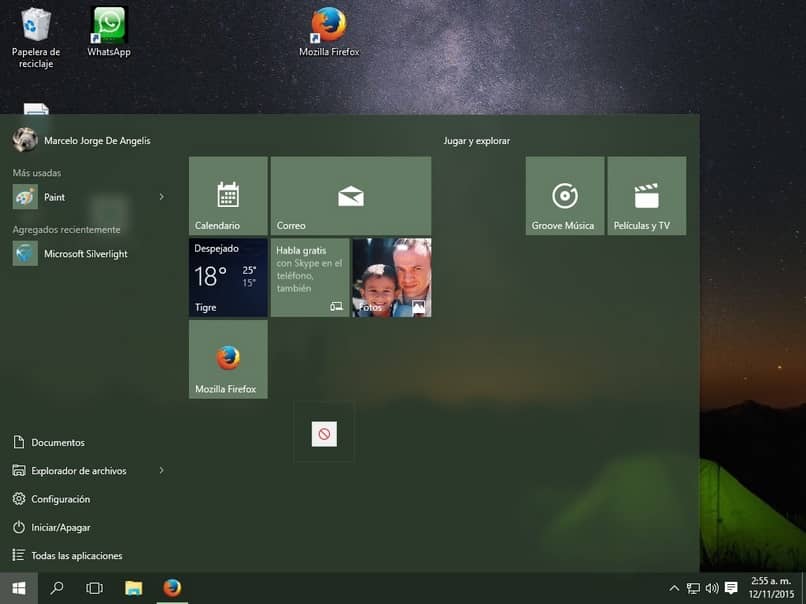
Windows 10 Se on kokenut monia parannuksia viime aikoina, ja sen käyttäjät ovat yhä tyytyväisempiä selaamiseen, mikä on hyvä strategia yritykseltä parantaa suorituskykyä Windows 10: ssä.
Windows 10 parannuksia
- Tila organisaatio. ”Tehtävänäkymä” -valikosta löydät aikajanan sisällön järjestämiseksi vuorovaikutteisemmalla tavalla.
- Jaa lähellä. Sovellus, joka liittyy käyttöjärjestelmään, tarjoaa mahdollisuuden Bluetooth jotta voit jakaa tiedostoja, valokuvia ja verkkosivuja muiden laitteiden kanssa.
- Microsoft Edge. Tämä uusi selain yrittää pysyä korkeimmalla paikallaan, ja he aloittivat parannuksen navigoinnissaan, lisää sujuvuutta selaamisen aikana. Jos haluat tämän uuden selaimen, voit Asenna Microsoft Edge helposti.
Tämä kattava opas oppimiseen cMusiikkikansion luominen tai asettaminen Windows 10 -käynnistykseen helpolla ja käytännöllisellä tavalla, jotta voit tehdä sen ilman ammattilaisen apua Windows 10: n mukauttamiseen tietokoneellasi.
Näet lisää oppaita osoitteessa miracomosehace.com, joitain artikkeleita siitä, miten näyttö ei sammu Windows 10: ssä ja paljon muuta.